Welcome To My Imajination
Selamat Datang di Dunia 3Dimensi
Terima Kasih Sudah Berkunjung Saya berharap Blog ini bisa tampil lebih baik lagi tentunya harapan itu merupakan harapan kita semua.. karna itu saya butuh Masukan, Kritikan dan Saran dari teman-teman semua untuk memaksimalkan isi blog ini, sekali lagi Selamat Berkunjung semoga blog ini bermanfaat bagi anda...
@ Creat: By Abank.
Terima Kasih Sudah Berkunjung Saya berharap Blog ini bisa tampil lebih baik lagi tentunya harapan itu merupakan harapan kita semua.. karna itu saya butuh Masukan, Kritikan dan Saran dari teman-teman semua untuk memaksimalkan isi blog ini, sekali lagi Selamat Berkunjung semoga blog ini bermanfaat bagi anda...
@ Creat: By Abank.
Minggu, 26 Februari 2012
Sketchup16-Setting Vray Bangunan Malam hari
GARASI
Bagi saya, membuat scene malam hari jauh lebih menantang daripada membuat scene siang hari. Untuk scene siang, saya cukup melakukan modelling, atur arah mataharinya, dan bum! Beres deh, jadilah sebuah rumah, siap untuk dipresentasikan kepada klien.
Sedangkan scene malam hari merupakan seni tersendiri. Disatu pihak, kita ingin agar suasananya cukup gelap, agar kontras cahaya lampu tambahan jadi kelihatan, dipihak lain, tidak boleh terlalu gelap, karena bangunannya sendiri tetap harus kelihatan. Karenanya untuk jalan tengahnya, saya membuat scene nya lebih ke arah sore hari atau sekitar subuh. Jadi di langit masih ada cahayanya.
Diperlukan design tersendiri untuk perletakan lampu pada scene malam hari, demikian juga dengan jenis lampu yang akan dipilih. Tapi pada dasarnya lampunya saya bagi menjadi :
Bagi saya, membuat scene malam hari jauh lebih menantang daripada membuat scene siang hari. Untuk scene siang, saya cukup melakukan modelling, atur arah mataharinya, dan bum! Beres deh, jadilah sebuah rumah, siap untuk dipresentasikan kepada klien.
Sedangkan scene malam hari merupakan seni tersendiri. Disatu pihak, kita ingin agar suasananya cukup gelap, agar kontras cahaya lampu tambahan jadi kelihatan, dipihak lain, tidak boleh terlalu gelap, karena bangunannya sendiri tetap harus kelihatan. Karenanya untuk jalan tengahnya, saya membuat scene nya lebih ke arah sore hari atau sekitar subuh. Jadi di langit masih ada cahayanya.
Diperlukan design tersendiri untuk perletakan lampu pada scene malam hari, demikian juga dengan jenis lampu yang akan dipilih. Tapi pada dasarnya lampunya saya bagi menjadi :
- Lampu Vray rectangle dengan invinsible=on, ini akan menjadi sumber cahaya utama dalam ruangan, biasanya ukurannya agak besar, arahnya dari plafond ke bawah. Kamu bisa juga meletakkannya dari arah jendela kedalam ruangan. Untuk jenis lampu yang ini, naikkan subdivisionnya, sekitar 15-25 tergantung dari seberapa besar hasil renderan yang akan kamu buat. Dengan ini kamu bisa mengurangi resiko noise atau bintik2 pada bayangan lampu.
- Lampu Vray rectangle dengan invinsible=off. Ini biasanya saya tempel pada lampu yang berbentuk kotak atau di plafond. Untuk lampu yang bulat bisa dengan menggunakan omni, juga dengan invinsible off. Besar intensity nya sekitar 10-20 unit lebih tinggi dari pada cahaya no.1 diatas. Ini supaya lampu yang tidak menghilang karena pengaruh cahaya lain.
- IES light, untuk lampu down light dan Uplight. Untuk IES light, anda harus mencoba2 dulu, light mana yang paling sesuai dengan kebutuhan bangunan anda. Setiap bagian dari bangunan biasanya memerlukan jenis lampu yang berbeda-beda. IES dapat anda beli dalam bentuk CD atau di download dari Internet. Saya sendiri mendapatkannya dari teman (>.<) jadi, saya kurang tahu dimana tepatnya mendapatkan IES light. Jadi silahkan meng-google.
Jadi intinya, kalau kamu tidak punya cukup waktu, janganlah membuat scene malam hari, hehehehe... :P
 |
| Scene siang hari, tanpa touchup photoshop |
Lihat Videonya Disni
Yang berbeda dari scene malam hari dengan siang hari pada pengaturan Vray parameter terutama pada Environment, Camera dan color mapping. Berikut adalah setting sunlight untuk suasana malam hari:
Selamat mencoba!
3ds Max-Cara mudah menggunakan Vray untuk Interior
GARASI
 |
| Exterior Rendering Menggunakan VRay dikombinasikan dengan Photoshop |
 |
| Latihan Menggunakan Vray untuk Interior Scene |
Vray adalah salah satu rendering engine yang sering saya gunakan, terutama saat menggunakan 3dsMax. Juga terkadang saat menggunakan Google sketchup.
Setting Vray awalnya memang terasa agak kompleks karena banyaknya parameter yang harus di isi. Tetapi cukup setimpal dengan hasilnya yang sangat realistis. Tentunya harus diimbangi dengan pemanfaatan Material Vray Mapping yang tepat.
Berikut adalah setting Vray yang cukup ringan untuk Interior.
Berikut adalah setting dari Video diatas (klik untuk menzoom) :
Selamat Mencoba!!
Max09- Membuat Material Vray menggunakan Regular & Slate material Editor
GARASI
Setelah membuat Vray Scene, tentu akan lebih afdol jika kita mengubah material standar yang kemarin kita gunakan ditutorial 08 menjadi Material Vray. Material yang kita bahas dalam tutorial ini mencakup material Vray standard, material Lantai(porselen atau marmer), Kayu, Kaca dan logam. Material-material ini akan cukup sering digunakan baik untuk interior maupun eksterior bangunan.
Namun untuk mencapai hasil yang maksimal, kita juga harus mencoba2 beberapa kali, karena keberhasilan pembuatan material tergantung kepada banyak unsur di dalam scene. Seperti warna material yang kita pilih, terang gelapnya cahaya yang ada, jenis lampu yang kita pilih. Jadi tidak ada parameter yang benar2 berlaku mutlak.
Misalnya saat membuat lantai, terkadang kita bisa harus memberikan nilai reflection yang cukup putih agar pantulannya mau keluar. Biasanya ini terjadi pada scene yang monokrom. Tapi kadang2 dengan warna abu2 gelap saja, pantulannya sudah keluar dengan baik. Karena itu, agar tidak menghabiskan waktu, sebaiknya kita merender dengan region, agar yang terender hanya sebagian yang perlu saja.
Tapi parameter2 yang saya berikan dalam tutorial ini, bisa menjadi awal yang cukup baik untuk kamu kembangkan dikemudian hari. Asal tetap sabar mencoba dan jangan menyerah.
Selain itu saya juga ingin memperkenalkan penggunaan Slate Material editor yang terdapat pada 3dsMax 2010 ke atas. Jika kamu menggunakan 3ds Max 2009 ke bawah, tidak masalah, karena yang terpenting dalam tutorial ini adalah bagai mana memasukkan parameter yang tepat untuk material tertentu.
Setelah membuat Vray Scene, tentu akan lebih afdol jika kita mengubah material standar yang kemarin kita gunakan ditutorial 08 menjadi Material Vray. Material yang kita bahas dalam tutorial ini mencakup material Vray standard, material Lantai(porselen atau marmer), Kayu, Kaca dan logam. Material-material ini akan cukup sering digunakan baik untuk interior maupun eksterior bangunan.
Namun untuk mencapai hasil yang maksimal, kita juga harus mencoba2 beberapa kali, karena keberhasilan pembuatan material tergantung kepada banyak unsur di dalam scene. Seperti warna material yang kita pilih, terang gelapnya cahaya yang ada, jenis lampu yang kita pilih. Jadi tidak ada parameter yang benar2 berlaku mutlak.
Misalnya saat membuat lantai, terkadang kita bisa harus memberikan nilai reflection yang cukup putih agar pantulannya mau keluar. Biasanya ini terjadi pada scene yang monokrom. Tapi kadang2 dengan warna abu2 gelap saja, pantulannya sudah keluar dengan baik. Karena itu, agar tidak menghabiskan waktu, sebaiknya kita merender dengan region, agar yang terender hanya sebagian yang perlu saja.
Tapi parameter2 yang saya berikan dalam tutorial ini, bisa menjadi awal yang cukup baik untuk kamu kembangkan dikemudian hari. Asal tetap sabar mencoba dan jangan menyerah.
Selain itu saya juga ingin memperkenalkan penggunaan Slate Material editor yang terdapat pada 3dsMax 2010 ke atas. Jika kamu menggunakan 3ds Max 2009 ke bawah, tidak masalah, karena yang terpenting dalam tutorial ini adalah bagai mana memasukkan parameter yang tepat untuk material tertentu.
Selamat mencoba!
Membandingkan Perhitungan Berat Struktur Secara Manual Dengan SAP2000 atau ETABS
GARASI
Berangkat dari salah satu komentar pengunjung blogargajogja.com yang memohon penjelasan tentang perhitungan berat struktur secara manual dan dengan program komputer SAP2000 ataupun ETABS, maka berikut ini kami berikan tutorial perhitunganya.
Perhitungan berat struktur dengan SAP 2000
1. Silahkan buat new model melalui menu file - new model atau ikuti gambar berikut, perhatikan urutan nomornya, disini saya ambil contoh perhitungan dari sebuah kolom ukuran 30x30 cm dengan tinggi kolom 3 meter
2. Isiakan data-data berikut, lihat gambar dibawah
 5. Beri nama k30x30 atau bebas terserah koe, lalu isikan ukuran lebar dan panjang penampang kolom yakni 0,3 x 0,3 m, lalu OK, lalu Ok lagi
5. Beri nama k30x30 atau bebas terserah koe, lalu isikan ukuran lebar dan panjang penampang kolom yakni 0,3 x 0,3 m, lalu OK, lalu Ok lagi
Berangkat dari salah satu komentar pengunjung blogargajogja.com yang memohon penjelasan tentang perhitungan berat struktur secara manual dan dengan program komputer SAP2000 ataupun ETABS, maka berikut ini kami berikan tutorial perhitunganya.
Perhitungan berat struktur dengan SAP 2000
1. Silahkan buat new model melalui menu file - new model atau ikuti gambar berikut, perhatikan urutan nomornya, disini saya ambil contoh perhitungan dari sebuah kolom ukuran 30x30 cm dengan tinggi kolom 3 meter
2. Isiakan data-data berikut, lihat gambar dibawah
3. Lalau buat frame section, pilih define-frame section
4. Pilih add rectangular lalu klik add new property , lihat gambar diabwah
 5. Beri nama k30x30 atau bebas terserah koe, lalu isikan ukuran lebar dan panjang penampang kolom yakni 0,3 x 0,3 m, lalu OK, lalu Ok lagi
5. Beri nama k30x30 atau bebas terserah koe, lalu isikan ukuran lebar dan panjang penampang kolom yakni 0,3 x 0,3 m, lalu OK, lalu Ok lagi6. Masukan profil yang telah dibuat tadi kedalam model struktur, ikuti langkah pada gambar dibawah
7. lalu pipih k30x30 lalu OK
8. Jika benar akan muncul kolom k30x30 seperti gambar dibawah
9. Delete batang-batang yang tidak diperlukan, lihat gambar dibawah, pilih batang lalu tekan delete pada keyboard
10. Lalu kita export data berat struktur kedalam excel, ikuti langkah pada gambar di bawah ini
11. Karena model struktur belum pernah disimpan, maka SAP akan meminta anda untuk menyimpan dulu file model struktur, jika anda pernah menyimpan file SAP di awal maka perintah ini tidak akan muncul
12. Aktifkan ceklist pada group masses and weight, lihat gambar dibawah
13. setelah anda Ok, SAP akan meminta anda untuk memberi nama file export excel, berinama lalu klik save, perhatikan folder lokasi penyimpanan anda..., lalu silahkan buka program excel dan buka file excel yang telah anda export tadi, jika benar akan tampil seperti gambar dibawah ini, berat struktur ditandai dengan bulatan warna merah
14. Terlihat bahwa berat struktur untuk kolom 30x30 tinggi 3 meter adalah 6,36204 KN, mari kita bandingkan dengan perhitungan secara manual, sebelum anda menghitung secara manual coba masuk ke menu material property pada program SAP 2000, pilih menu define - material, lalu pilih conc lalu tekan modify, akan tampil seperti gambar dibawah ini, yang saya lingkari warna merah merupakan berat jenis beton default dari SAP2000 yakni 23,5631, umumnya berat jenis beton biasa dipake antara 23-24, berat jenis itu nanti kita gunakan untuk menghitung secara manual.
Perhitungan Berat Struktur Secara Manual adalah sebagai berikut
Dimensi penampang kolom x tinggi x berat jenis beton = 0,3 x 0,3 x 3 x 23, 5631 = 6,3621 KN , terbukti bahwa perbedaan antar perhitungan manual dibandingkan dengan SAP 2000 tidaklah terlalu jauh.., hal ini juga berlaku pada program ETABS.
Tips Dalam Menentukan Warna Fasad Rumah
GARASI
Fasad atau tampak muka bangunan umumnya memiliki ciri khas dan berkarakter. Tidak hanya dari bentuknya, tetapi mulai dari material, tekstur sampai dengan pemilihan warna. Bentuk fasad bangunan bisa menyesuaikan dengan tren pada masanya. Begitu juga tren dapat mempengaruhi pemilihan warna yang tepat. Hal ini menjadi unsur utama dalam menghasikan totalitas suatu desain. Pemilihan warna yang tepat bisa memperindah desain suatu fasad bangunan.
Mengingat setiap warna pada fasad menghasilkan passion dari suatu bangunan. Maka dari itu warna dapat mempunyai daya tarik tersendiri dan mempengaruhi secara psikologis pada diri manusia. Hadirnya kesan dan suasana sebuah desain baik atau buruk sangat tergantung pada pilihan warna yang tepat. Dengan adanya kesamaan unsur warna, komposisi antarwarna yang tepat, dan kejelian dalam memadukan jenis warna, akan menghasilkan suatu fasad yang indah, harmonis, dan enak dipandang. Dengan mempertimbangkan iklim sekitar, dan juga karakter daerah lingkungan fasad bangunan itu berada, maka ekspresi fasad akibat pemberian warna sangat memberikan dampak yang sangat berarti. Hal-hal yang harus diperhatikan dengan teliti :
1. Pengaruh warna pada fasad dapat menimbulkan berbagai macam kesan bangunan, sebagai contoh warna dengan karakteris lembut, nyaman, menarik dan romantis, seperti abu-abu, pink, orange, ungu.
2. Warna dengan karakteristik memberikan kesan tenang dan damai bisa menciptakan kesan yang sejuk pada lingkungan sekitar, yaitu adanya perpaduan warna hijau dan biru tua.
3. Warna dengan karakteristik individual dan berani, yaitu warna merah termasuk dalam kategori ini, warna ini memiliki karakter yang berani, energi yang sangat tinggi, memberikan suatu kesan vitalitas yang tinggi, dan dapat memberikan kesan kepribadian yang kuat.
4. Warna dengan karakteristik warna ceria, yaitu warna kuning, warna ini merupakan warna terang yang memberikan kesan ceria dan hangat. Untuk menyeimbangi warna tersebut pada fasade bangunan dapat menggunakan warna putih atau krem.
5. Warna dengan karakteristik ringan, bebas, dan mudah, yaitu warna putih, atau warna alami (seperti warna kayu) , warna ini adalah warna netral yang bisa difungsikan untuk mengkombinasikan berbagai karakteristik warna, sehingga banyak sekali fasad bangunan yang memakai warna putih. Karakter yang terdapat pada warna putih adalah netral dan dapat memberi suasana ketenangan dan mengandung arti spiritual tersendiri. Banyak sekali bangunan publik menggunakan warna ini baik sebagai warna untuk fasad bangunan (eksterior) maupun sebagai kombinasi warna untuk interior dalam bangunan.
Fasad atau tampak muka bangunan umumnya memiliki ciri khas dan berkarakter. Tidak hanya dari bentuknya, tetapi mulai dari material, tekstur sampai dengan pemilihan warna. Bentuk fasad bangunan bisa menyesuaikan dengan tren pada masanya. Begitu juga tren dapat mempengaruhi pemilihan warna yang tepat. Hal ini menjadi unsur utama dalam menghasikan totalitas suatu desain. Pemilihan warna yang tepat bisa memperindah desain suatu fasad bangunan.
Mengingat setiap warna pada fasad menghasilkan passion dari suatu bangunan. Maka dari itu warna dapat mempunyai daya tarik tersendiri dan mempengaruhi secara psikologis pada diri manusia. Hadirnya kesan dan suasana sebuah desain baik atau buruk sangat tergantung pada pilihan warna yang tepat. Dengan adanya kesamaan unsur warna, komposisi antarwarna yang tepat, dan kejelian dalam memadukan jenis warna, akan menghasilkan suatu fasad yang indah, harmonis, dan enak dipandang. Dengan mempertimbangkan iklim sekitar, dan juga karakter daerah lingkungan fasad bangunan itu berada, maka ekspresi fasad akibat pemberian warna sangat memberikan dampak yang sangat berarti. Hal-hal yang harus diperhatikan dengan teliti :
1. Pengaruh warna pada fasad dapat menimbulkan berbagai macam kesan bangunan, sebagai contoh warna dengan karakteris lembut, nyaman, menarik dan romantis, seperti abu-abu, pink, orange, ungu.
2. Warna dengan karakteristik memberikan kesan tenang dan damai bisa menciptakan kesan yang sejuk pada lingkungan sekitar, yaitu adanya perpaduan warna hijau dan biru tua.
3. Warna dengan karakteristik individual dan berani, yaitu warna merah termasuk dalam kategori ini, warna ini memiliki karakter yang berani, energi yang sangat tinggi, memberikan suatu kesan vitalitas yang tinggi, dan dapat memberikan kesan kepribadian yang kuat.
4. Warna dengan karakteristik warna ceria, yaitu warna kuning, warna ini merupakan warna terang yang memberikan kesan ceria dan hangat. Untuk menyeimbangi warna tersebut pada fasade bangunan dapat menggunakan warna putih atau krem.
5. Warna dengan karakteristik ringan, bebas, dan mudah, yaitu warna putih, atau warna alami (seperti warna kayu) , warna ini adalah warna netral yang bisa difungsikan untuk mengkombinasikan berbagai karakteristik warna, sehingga banyak sekali fasad bangunan yang memakai warna putih. Karakter yang terdapat pada warna putih adalah netral dan dapat memberi suasana ketenangan dan mengandung arti spiritual tersendiri. Banyak sekali bangunan publik menggunakan warna ini baik sebagai warna untuk fasad bangunan (eksterior) maupun sebagai kombinasi warna untuk interior dalam bangunan.
Desain Fasad Eksterior Rumah Modern Tropis Minimalist LB/LL 120/276
GARASI
Desain rumah minimalist merupakan desain rumah yang sedang trend saat, yakni rumah yang memiliki konsep sederhana namun tidak meninggalkan kesan modern, konsep minimalist ini bisa dilihat pada warna yang digunakan maupun bentuk banngunannya. Umumnya bentuk bangunanya berupa kotak dan accessories yang digunakan pada rumah minimalist berupa batu susun sirih bergaris, warna yang digunakannyapun tidak terlalu banyak, berikut ini kami berikan contoh desain rumah modern tropis minimalist pada lahan 276 m2 dan memiliki luas bangunan 120 m2, semoga bisa menjadi inspirasi bagi anda yang ingin membangun ruman modern minimalist.. maturnuwun, ditunggu masukan dan sarannya..
Desain rumah minimalist merupakan desain rumah yang sedang trend saat, yakni rumah yang memiliki konsep sederhana namun tidak meninggalkan kesan modern, konsep minimalist ini bisa dilihat pada warna yang digunakan maupun bentuk banngunannya. Umumnya bentuk bangunanya berupa kotak dan accessories yang digunakan pada rumah minimalist berupa batu susun sirih bergaris, warna yang digunakannyapun tidak terlalu banyak, berikut ini kami berikan contoh desain rumah modern tropis minimalist pada lahan 276 m2 dan memiliki luas bangunan 120 m2, semoga bisa menjadi inspirasi bagi anda yang ingin membangun ruman modern minimalist.. maturnuwun, ditunggu masukan dan sarannya..
Tutorial Cara Mencari Berat Struktur Pada Program ETABS Nonliner 8
GARASI
Kalo pada artikel sebelumnya kami sudah memberikan tutorial mencari berat struktur tiap lantai pada program SAP 2000, maka pada tutorial ini kami berikan tutorial cara mencari berat struktur tiap lantai pada program ETABS, tidak jauh berbeda dengan program SAP 2000, karena memang SAP 2000 dan ETABS nonlinear ini berasal dari satu perusahaan yang sama yakni Computer and Structure. Inc , CSI Barkeley di Amerika Serikat, seperti yang pernah kami sampaikan sebelumnya, bahwa berat struktur ini nantinya bisa kita gunakan untuk mencari gaya geser gempa yang dapat kita masukan dalam model struktur kita sebagai beban pendekatan akibat gempa, sehingga untuk mencari berat struktur ini, kita tidak perlu mencari berat struktur secara manual satu persatu tiap lantai, Berikut tutorialnya....
1. Kelompokan masing-masing lantai dengan menggunakan fasilitas group yang ada di program ETABS, sehingga dalam kotak dialog group ETABS tampak seperti dibawah ini LT1 dan LT2, jika belum tahu cara mengelompokan struktur tiap lantai lihat artikel sebelumnya tutorial yakni “mencari berat struktur tiap lantai pada program SAP 2000 ”, caranya sama
2. Pilih menu display kemudian pilih set input table mode
3. Akan keluar kotak dialog seperti dibawah ini, aktifkan ceklist groups dan mass lalu OK
4. Pada kotak dialog dibawah ini pilih group masses and weights, lihat gambar dibawah
5. Jika benar akan tampil kotak dialog seperti dibawah ini, berat lantai 1 dan 2 di tandai pada lingkaran merah pada kolom selfweight
6. Selesai,
Kalo pada artikel sebelumnya kami sudah memberikan tutorial mencari berat struktur tiap lantai pada program SAP 2000, maka pada tutorial ini kami berikan tutorial cara mencari berat struktur tiap lantai pada program ETABS, tidak jauh berbeda dengan program SAP 2000, karena memang SAP 2000 dan ETABS nonlinear ini berasal dari satu perusahaan yang sama yakni Computer and Structure. Inc , CSI Barkeley di Amerika Serikat, seperti yang pernah kami sampaikan sebelumnya, bahwa berat struktur ini nantinya bisa kita gunakan untuk mencari gaya geser gempa yang dapat kita masukan dalam model struktur kita sebagai beban pendekatan akibat gempa, sehingga untuk mencari berat struktur ini, kita tidak perlu mencari berat struktur secara manual satu persatu tiap lantai, Berikut tutorialnya....
1. Kelompokan masing-masing lantai dengan menggunakan fasilitas group yang ada di program ETABS, sehingga dalam kotak dialog group ETABS tampak seperti dibawah ini LT1 dan LT2, jika belum tahu cara mengelompokan struktur tiap lantai lihat artikel sebelumnya tutorial yakni “mencari berat struktur tiap lantai pada program SAP 2000 ”, caranya sama
2. Pilih menu display kemudian pilih set input table mode
3. Akan keluar kotak dialog seperti dibawah ini, aktifkan ceklist groups dan mass lalu OK
4. Pada kotak dialog dibawah ini pilih group masses and weights, lihat gambar dibawah
5. Jika benar akan tampil kotak dialog seperti dibawah ini, berat lantai 1 dan 2 di tandai pada lingkaran merah pada kolom selfweight
6. Selesai,
Tutorial render mentalray 3Ds max | render kaca, besi, chrome, gold
GARASI
 |
| 3Ds max mentalray |
Sebenarnya plugin render bawaan dari 3Ds max juga ada, yaitu Mentalray dengan menggunakan pencahayaan "daylight system", hasilnya juga tidak kalah dengan Vray. Dengan menggunakan mental ray kalian bisa render objek ber-material kaca bening, besi chrome, emas, ataupun cat metalik yang digunakan pada mobil.
Tanpa panjang lebar lagi, langsung aja simak tutorial dibawah ini, jika ada yang kurang jelas, silahkan berkomentar di postingan ini.
maaf kalau gambarnya kurang begitu jelas, aku lakukan untuk mengurangi beban loading page. kalo pengen agak jelas silahkan klik pada gambar untuk memperbesar.
1. Siapkan objek yang akan dirender.
 |
| objek 3Ds max |
2. Buka menu rendering -> render setup (atau dengan menekan tombil F10 pada keyboard).
 |
| render setup |
3. Setelah terbuka jendela render setup, pilih tab common, kemudian roll kebawah dan cari Assign render dan buka, setelah itu pada production "Default scanline renderer" ganti dengan "mentalray renderer".
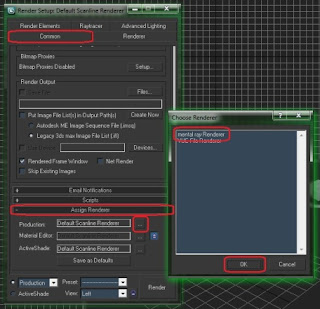 |
| mentalray renderer |
4. Pada tab indirect illumination, kalian bisa memberikan final gather atau tidak, untuk mengetahui perbedaannya silahkan dicoba untuk render.
 |
| Indirect illumination |
5. untuk memberi material kaca atau besi chrome, buka jendela material editor dengan menekan tombol "M" pada keyboard.
 |
| material editor |
6. Setelah muncul jendela material editor, klik standard dan akan muncul jendela seperti gambar dibawah, yang aku warnai merah itu yang sering dipakai, silahkan mencoba-coba berbagai material yang disediakan.
 |
| pemilihan material mentalray |
7. Jika sudah memilih material, langsung aja di apply ke objeknya dengan cara men-drag material ke arah objek.
 |
| material editor arch+design |
8. Sekarang saatnya untuk memberikan sistem pencahayaan Daylight System (yaitu sistem pencahayaan seperti pencahayaan di bumi) biasanya kita gunakan ini untuk membuan scene eksterior render.
Caranya sangat mudah:
- Pilih menu create -> Light -> Daylight system
 |
| Create daylight system |
- Akan muncul pesan seperti gambar dibawah, klik yes aja.
 |
| Daylight System Creation |
- Gambarkan di viewport top compass dan arah mataharinya (tidak perlu terlalu presisi, karena nanti bisa kita edit)
 |
| penggambaran compass dan matahari |
- posisi pencahayaan belum sesuai dengan yang kita inginkan, untuk mengubahnya klik icon matahari, kemudian pilih modify, akan muncul seperti gambar dibawah.
Ubah Sunlight menjadi "mr Sun" dan ubah Skylight menjadi "mr Sky"
 |
| parameter Daylight |
untuk parameter yang lain silahkan kalian mencoba mengubah-ubah parameter. Untuk mempersingkat waktu, kita ubah posisi matahari secara manual saja, dengan cara menggunakan perintah move.
9. Posisi matahari sudah sesuai dengan yang kita inginkan, saatnya untuk render, caranya mudah, tekan tombol F10 lalu tekan render. Hasilnya kurang lebih akan seperti ini.
 |
| Hasil render 3Ds max mental ray |
Untuk mendapatkan hasil yang lebih realistis mungkin perlu improvisasi dalam pengaturan parameternya. Jadi silahkan mencoba-coba.
Demikian Tutorial yang dapat aku sampaikan, mungkin ada kekurangan dari tutorial ini. Jika ada yang berkenan menambahkan, silahkan berkomentar di postingan ini.
Bagi yang ingin Copas Tutorial ini saya harap anda berkenan mencantumkan link artikel ini, Terimakasih kerjasamanya.
Sumber : GAMBUSES: Tutorial render mentalray 3Ds max | render kaca, besi, chrome, gold http://gambuses.blogspot.com/2012/01/tutorial-render-mentalray-3ds-max.html#ixzz1ooRfoa3O
Langganan:
Komentar (Atom)



































